Wix Restaurants: Wix Restaurants Sipariş Ekleme ve Ayarlama
10 dk.
Bu makalede
- 1. Adım | Wix Restaurants Sipariş (Yeni) uygulamasını ekleyin
- 2. Adım | Sipariş zamanını ve müsaitliğini ayarlayın
- 3. Adım | Sipariş karşılama tercihlerini ayarlayın
- 4. Adım | Vergi ayarlama
- 5. Adım | Ek ödeme ayarlarını seçme
- 6. Adım | (İsteğe bağlı) Başka bir online sipariş sayfası ekleyin
- SSS
Wix Restaurants Sipariş, restoran, catering hizmeti veya yemek hazırlığı işletmenizi verimli bir şekilde yönetmenize yardımcı olmak için tasarlanmış bir online sipariş uygulamasıdır.
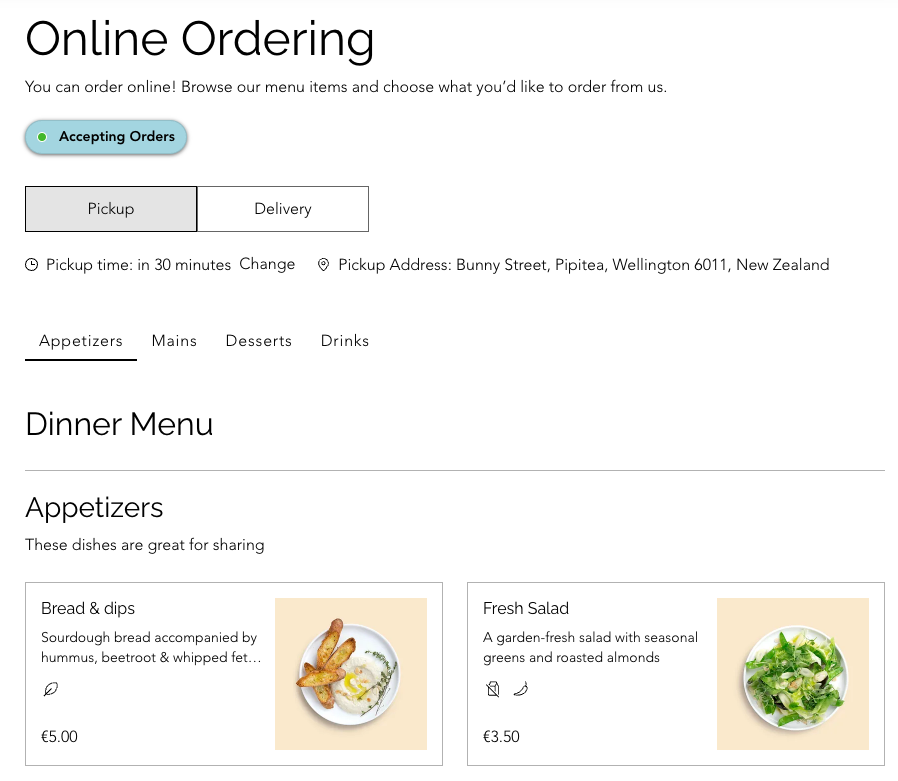
Önemli:
- Bu makale Wix Restaurants Sipariş hakkındadır. Eski ve yeni online sipariş uygulamaları arasındaki farklar hakkında daha fazla bilgi edinin.
- Wix Restaurants Sipariş uygulamaları, yeni Wix Restaurants Menü uygulamasıyla birlikte çalışır. Menüleri ayarladığınızdan emin olun .
1. Adım | Wix Restaurants Sipariş (Yeni) uygulamasını ekleyin
App Market'ten Wix Restaurant Sipariş (Yeni) uygulamasını ekleyerek başlayın. Uygulamayla birlikte müşterilerin online sipariş verebilmelerini sağlayan sayfalar (ör. sipariş takip sayfası) otomatik olarak sitenize eklenir.
Wix Editor
Studio Editor
Kontrol Paneli
- Editörünüze gidin.
- Editör'ün sol çubuğundaki Uygulamalar simgesine
 tıklayın.
tıklayın. - Arama çubuğunda Wix Restaurant Sipariş uygulamasını arayın.
- Siteye Ekle'ye tıklayın.
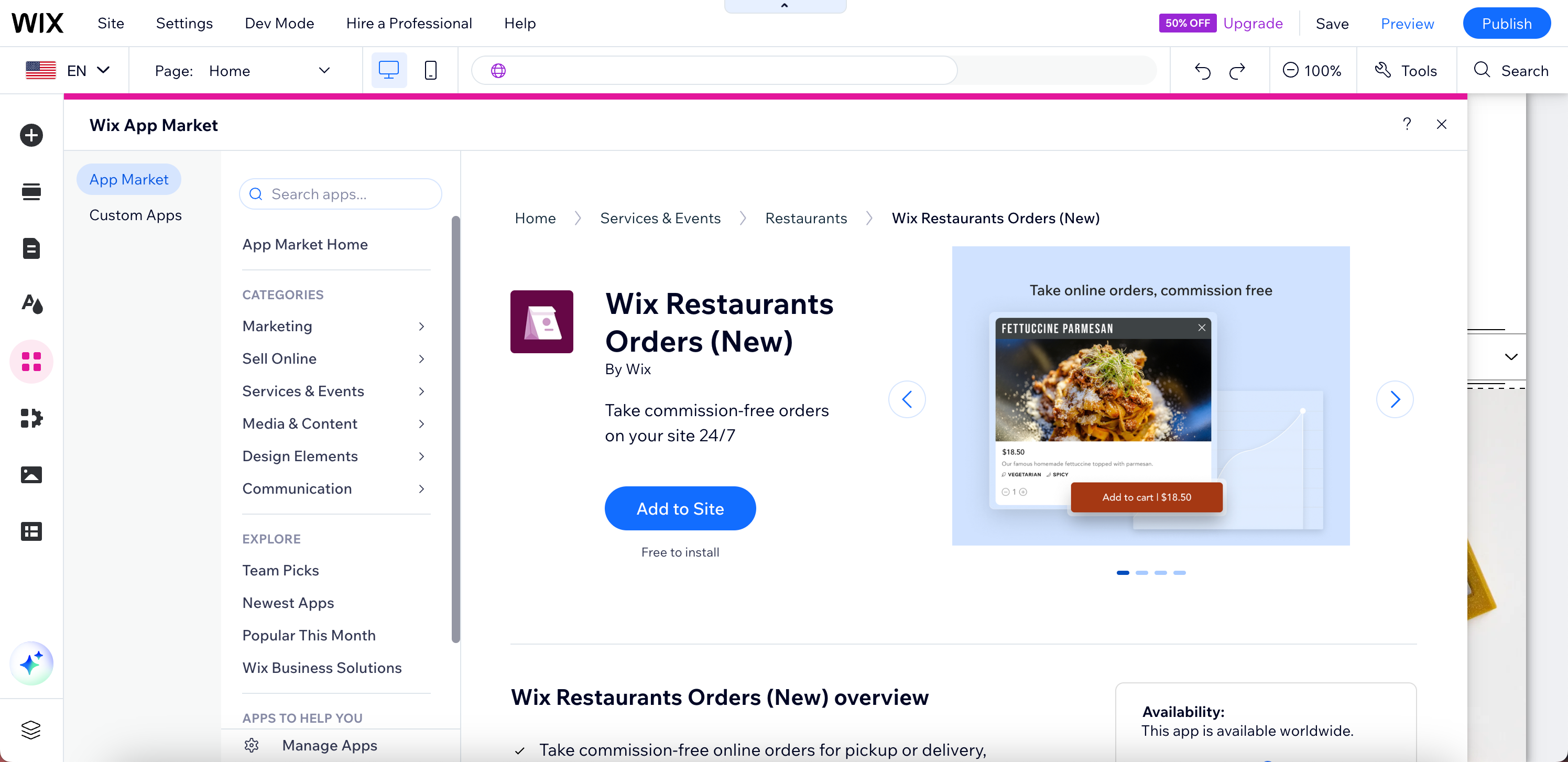
2. Adım | Sipariş zamanını ve müsaitliğini ayarlayın
Siparişin zamanında hazırlanmasını sağlamak için zamanlamayı ayarlayın. Örneğin, restoranlar müşterilerin hemen veya ilerisi için zamanlanmış sipariş vermelerine izin verebilirken, catering firmaları yeterli hazırlık yapabilmek amacıyla siparişlerin önceden verilmesini zorunlu tutabilir.
Planlama ve kullanılabilirliği ayarlamak için:
- Sitenizin kontrol panelindeki Sipariş Ayarları sayfasına gidin.
- Zamanlama ve Müsaitlik bölümünde Sipariş Zamanlama'ya tıklayın.
- Müşterilerin siparişlerini ne kadar sürede teslim alabileceklerini belirleyin:
Hemen veya ileri bir tarihte
Hemen
Ön süre gerektiren ileri bir tarihte
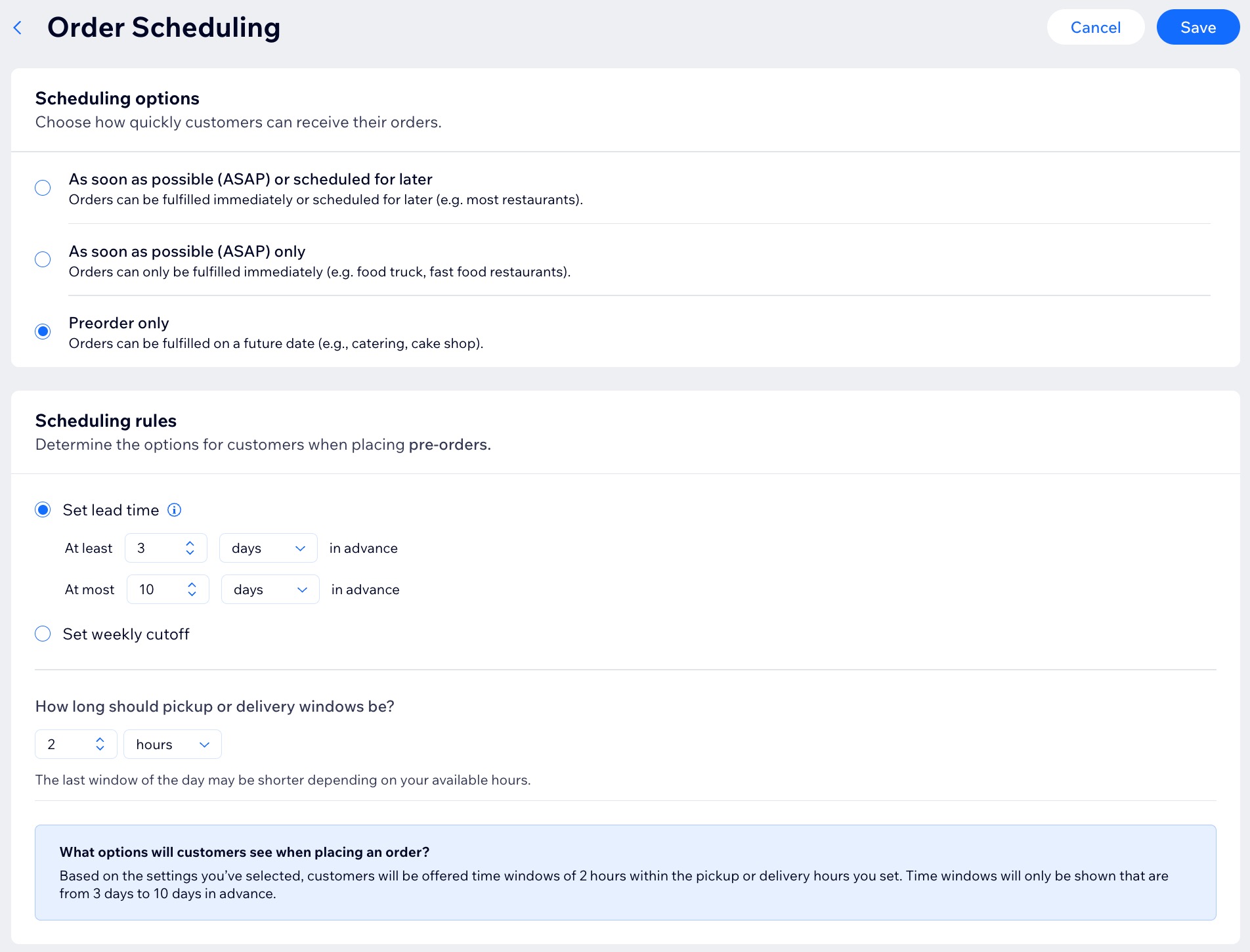
3. Adım | Sipariş karşılama tercihlerini ayarlayın
Gel al servis ve adrese teslimat ayarlarınızı kullanarak tahmini teslimat zamanlarını, teslimat alanlarını, minimum sipariş tutarlarını ve teslimat ücretlerini tanımlayabilirsiniz. Ayrıca tatiller veya yoğun günler için kapanışlar ayarlayarak siparişleri tamamen veya belirli teslimat yöntemlerine yönelik olarak engelleyebilirsiniz.
Notlar:
- Sitenizin sipariş kabul edebilmesi için en az bir karşılama yönteminin (Gel Al veya Adrese Teslimat) etkinleştirilmesi gerekir.
- İşletme Bilgileri ayarlarına işletme konumunuzu/konumlarınızı girin. Birden fazla restoran konumu ayarlayabilirsiniz, her konumun kendi menüsü, online sipariş ayarları ve iletişim bilgileri olabilir.
Teslim alma ve teslimat ayarlarını yapmak için:
- Sitenizin kontrol panelindeki Gel Al Servis ve Adrese Teslimat ayarlarına gidin.
- Ne ayarlamak istediğinizi seçin:
Gel Al Servis
Adrese Teslimat
Varsayılan sipariş karşılama yöntemi
Kapanışlar

4. Adım | Vergi ayarlama
Vergi tahsilatlarını yerel mevzuata uygun şekilde ayarlayın. Yalnızca belirli konumlarda vergi tahsil edebilir, alkollü içecekler veya vergiden muaf ürünler gibi özel vergi oranlarına sahip ürünler için özel vergi grupları oluşturabilirsiniz.
Wix Stores veya Wix Bookings kullanıyorsanız, tüm işletme çözümleriniz için vergi tahsilatını tek bir yerden yönetebilirsiniz.
Önemli:
Farklı bölgelerde farklı vergi kuralları geçerlidir. İşletmenize yönelik vergi mevzuatı için bir muhasebeciye veya yerel vergi dairenize danışın.
Vergi ayarlamak için:
- Sitenizin kontrol panelindeki Sipariş Ayarları sayfasına gidin.
- Ödeme bölümünde Vergi'ye tıklayın.
- Vergi tahsilat bilgilerini ayarlayın (ör. vergi konumları, vergi grupları).
Not: Manuel veya otomatik vergi tahsilat yöntemini kullanarak vergi ayarlaması yapabilirsiniz.
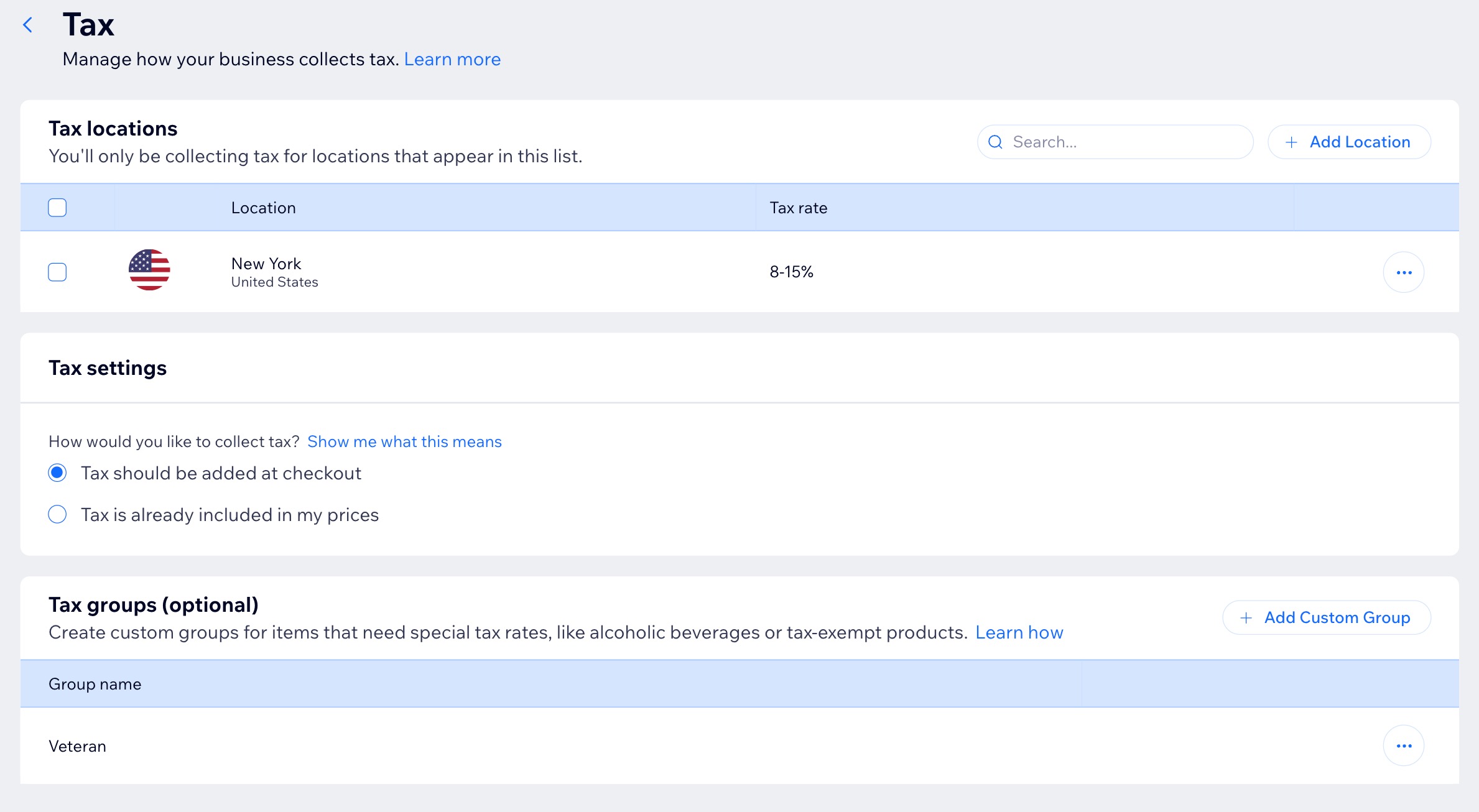
5. Adım | Ek ödeme ayarlarını seçme
Sipariş deneyimini iyileştirmek amacıyla ödeme bilgilerinizi özelleştirin. Ödeme formunuza özel alanlar ekleyin, tercih ettiğiniz ödeme yöntemlerini ayarlayın ve e-posta listenize katılma seçeneğini etkinleştirin.
Müşterilerin sipariş vermeden önce politikalarınızı okuduklarını ve onayladıklarını belirtmeleri için bir onay kutusu ekleyebilirsiniz. Ayrıca hediye kartıyla ödemeleri ve otomatik fatura özelliğini etkinleştirebilirsiniz.
Ek ödeme ayarlarını seçmek için:
- Sitenizin kontrol panelindeki Sipariş Ayarları sayfasına gidin.
- Ödeme bölümünde Ek Ödeme Adımı Ayarları'na tıklayın.
- Özelleştirmek istediğiniz ayarları seçin:
Ödeme Ekranınızı Özelleştirin
Politikalar
Ödemeler
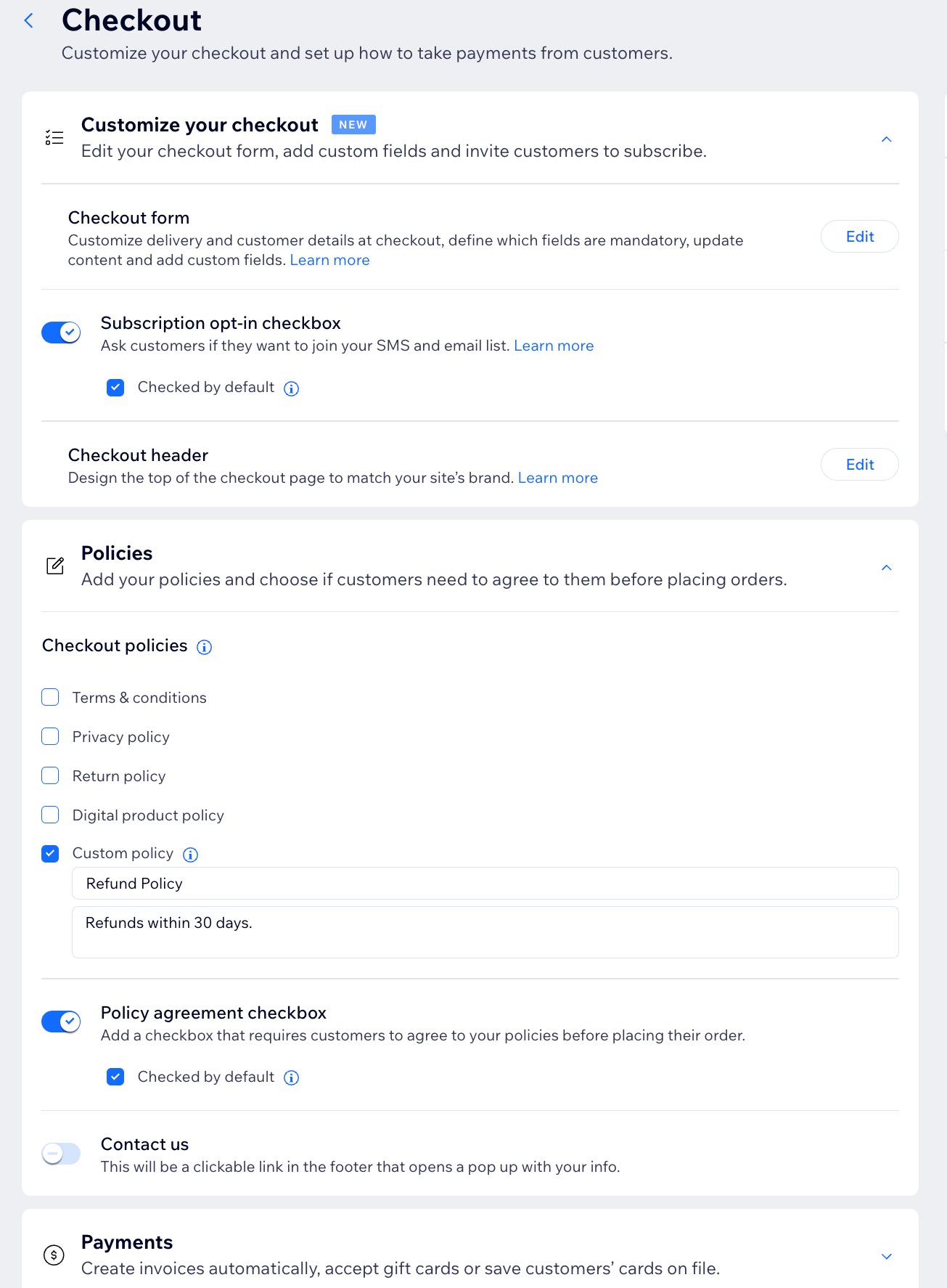
6. Adım | (İsteğe bağlı) Başka bir online sipariş sayfası ekleyin
Online sipariş sayfanızı ayarladıktan sonra restoran ve catering hizmeti gibi işletmenizin farklı operasyonlarını ayrı ayrı yönetmek için ek bir sayfa oluşturabilirsiniz. Sitenizde her sayfa müşterilerin ihtiyaç duydukları hizmeti seçmelerine olanak tanıyacak şekilde ayrı ayrı gösterilir.
Her sayfada kendine özgü ayarlar, menüler, bildirim süreleri (normal siparişler için 30 dakika ve catering hizmeti için 2 gün gibi), gönderim yöntemleri, saatler ve ücretler belirleyebilirsiniz.
Başka bir online sipariş sayfası eklemek için:
- Sitenizin kontrol panelindeki Online Sipariş Ayarları sayfasına gidin.
- Diğer Eylemler açılır menüsüne tıklayın ve Başka Sipariş Sayfası Ekle'yi seçin.
- Devam'a tıklayın.
- Ek sipariş sayfanızı oluşturmaya başlayın.

SSS
Wix Restaurant Sipariş ayarlama hakkında daha fazla bilgi edinmek için aşağıdaki sorulara tıklayın:
Müşterilerin online siparişlerdeki bahşiş ekleme şeklini yönetebilir miyim?
Müşteriler seçilen politikaları nerede görürler?
Logomu Ödeme Sayfasına ekleyebilir miyim?
Gelen sipariş bildirimlerini nasıl ayarlarım?
Müşterilere siparişleriyle ilgili olarak gönderdiğim bildirimleri nasıl özelleştiririm?
Sitem neden sipariş kabul etmiyor? uyarısı veriyor?
Online sipariş kabul etmeyi duraklatabilir veya sürdürebilir miyim?




 tıklayın.
tıklayın.




